win11怎么修改用户名称 win11系统更改用户名称的方法
更新时间:2024-04-09 10:28:16作者:xinxin
虽然电脑新安装的win11正式版系统中自带有默认的用户名称,不过千篇一律的用户名称也无法满足小伙伴的个性化需求,因此有些用户就想要对win11系统中默认的用户名称进行修改,以便满足操作习惯,那么win11怎么修改用户名称呢?其实方法很简单,这里小编就来教大家win11系统更改用户名称的方法。
具体方法如下:
1、在Win11系统桌面,点击【此电脑】,在弹出菜单中选择【管理】菜单项。
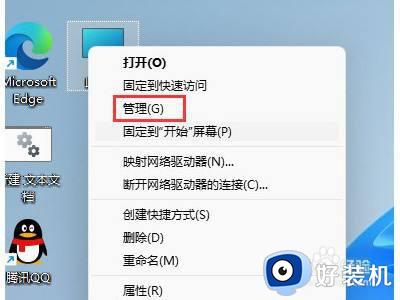
2、点击【本地用户和组】,点击【用户】。
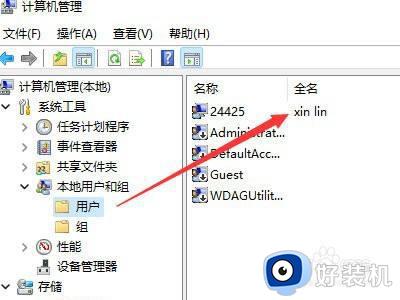
3、双击当前的用户名,打开该用户的属性窗口,修改该用户的名称。
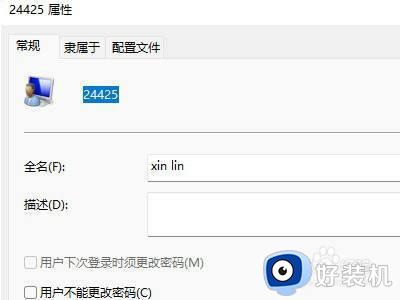
以上就是小编给大家介绍的关于win11系统更改用户名称的方法了,还有不清楚的用户就可以参考一下小编的步骤进行操作,希望本文能够对大家有所帮助。
win11怎么修改用户名称 win11系统更改用户名称的方法相关教程
- win11账户名称怎么更改 win11系统修改账号名字的方法
- win11怎样更改账户名称 win11更改账户名称的方法
- win11怎么修改账户名字 win11系统更改账户名称的方法
- 如何更改win11账户名称 win11系统更改账户名称教程
- 怎么更改账户名称win11 win11系统更改账户名称的方法
- win11系统如何更改账户名称 win11怎么更改账户名称
- win11更改账户名称的方法 win11账户名称的修改方式
- win11修改电脑名称的方法 win11如何修改电脑名字
- win11没有更改账户名称选项怎么回事 win11没有更改账户名称选项的解决方法
- win11电脑用户名怎么改 win11系统更改账户名称的方法
- windows11搜索栏不能正常使用怎么回事 windows11搜索栏无法使用如何处理
- windows11怎么设置显示网速?win11显示实时网速的方法
- win11系统怎样提升下载速度 win11系统提升下载速度两种解决方法
- win11鼠标不受控制乱跳怎么回事 win11鼠标不受控制乱跳原因和解决方法
- 电脑麦克风权限怎么打开win11 win11系统麦克风权限在哪设置
- win11正式版绕过tmp2.0安装教程 win11如何绕过tpm2.0升级
win11教程推荐
- 1 win11任务栏图标全部显示的方法 win11任务栏怎么显示全部图标
- 2 win11病毒和威胁防护打不开怎么回事 win11病毒和威胁防护开不了如何解决
- 3 win11找不到支持windowshello人脸的摄像头怎么解决
- 4 windows11怎么退出微软账户 win11如何退出Microsoft账户
- 5 win11自带输入法怎么打特殊符号 win11微软输入法的特殊符号在哪里
- 6 win11自动禁用输入法怎么办 win11已禁用输入法解决方法
- 7 win11自动开关机在哪里设置 win11计算机定时开关机设置方法
- 8 win11怎么隐藏输入法状态栏 win11如何隐藏输入法图标
- 9 windows11怎么改中文 windows11如何设置中文
- 10 win11重置未进行任何更改怎么办 win11重置提示未进行任何更改解决方法
